
Итак, есть несколько способов, как из обычного фото создать фотографию в стиле ретро. Самый простой способ – онлайн-сервис. Переходите по этой ссылке: http://labs.wanokoto.jp/olds, загружаете на сайт свою фотографию или указываете ссылку, где она находится. И через мгновение получаете готовый результат – фотографию, которая выглядит так, как будто бы была сделана лет сто-сто пятьдесят назад.
Этот способ, конечно, всем хорош, но явно не для тех, кто любит творить своими руками. А потому воспользуемся Photoshop.
1. Ретро-эффект с помощью каналов Photoshop.
Загружаем фотографию:

Открываем вкладку Channels, канал Green. Выделяем фотографию (Ctrl + A), копируем (Ctrl + C).
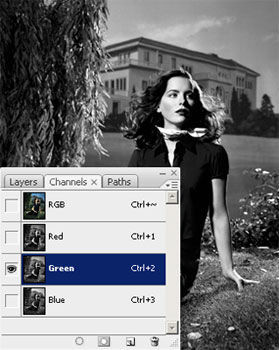
Выбираем слой Blue, нажимаем «Вставить» (или Ctrl + V). Снимаем выделение (Ctrl + D).
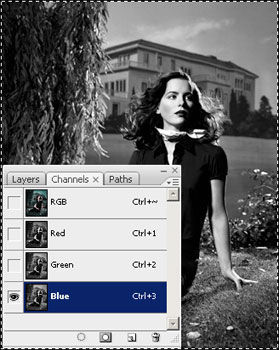
Далее посмотрим результат – включаем канал RGB:

2. Ретро-эффект с помощью Match Color
Открываем фото в Photoshop:

Создаём новый слой (Ctrl+Shift+N). Выделяем с помощью Rectangular Marquee. Половину фотографии заливаем одним цветом, вторую половину – другим, как показано на рисунке.

Активизируем слой с фотографией. Image – Adjustments – Match Color. В поле Source ищем тот документ, в котором находимся.
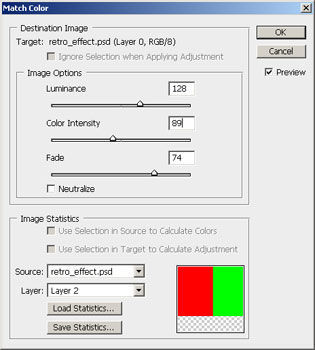
В поле Layer выбираем слой с заливкой. Ползунок Fade двигаем вправо, добиваясь нужного эффекта. Средним ползунком уменьшаем насыщенность цвета.

Источник: www.marss.ru




